Как исправить значки на рабочем столе, которые исчезли в Windows 10? Как скрыть или отобразить значки на рабочем столе в Windows 10? В некоторых случаях вы можете захотеть увидеть чистый рабочий стол, быстро скрыв все значки. В этой статье gearupwindows мы расскажем вам, как скрыть или отобразить значки на рабочем столе. Мы также восстановим значки на рабочем столе, если они не отображаются или отсутствуют на вашем ПК с Windows 10.
Как скрыть или показать значки на рабочем столе в Windows 10?
Windows 10 предлагает быстро скрывать и отображать значки на рабочем столе в Windows 10. Для этого выполните следующие шаги: –
Шаг 1. Щелкаем правой кнопкой мыши по свободному месту на Рабочем столе, выбираем Вид, а потом Показать значки на рабочем столе.
![]()
После выполнения вышеуказанных шагов значки на рабочем столе должны быть сразу видны.
Шаг 2. Если вы хотите полностью скрыть значки на рабочем столе, щелкните правой кнопкой мыши свободное место на рабочем столе, выберите «Просмотр» и снимите флажок Показать значки на рабочем столе.
![]()
После выполнения вышеуказанных шагов все значки на рабочем столе сразу станут невидимыми с рабочего стола Windows 10.
Как восстановить отсутствующие значки на рабочем столе в Windows 10?
Если вышеупомянутые шаги не помогают восстановить отсутствующие значки на рабочем столе на ПК с Windows 10, выполните следующие действия:
Шаг 1. Откройте редактор локальной групповой политики.
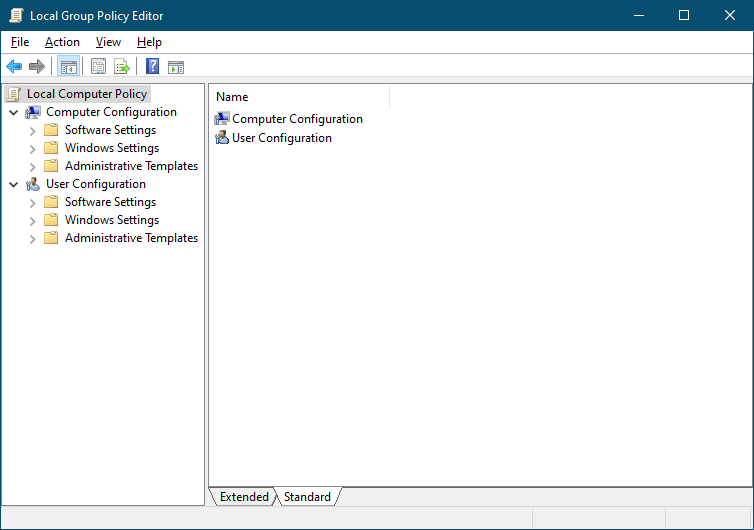
Шаг 2. В окне редактора групповой политики перейдите или найдите следующий путь на левой боковой панели:
Конфигурация пользователя > Административные шаблоны > Рабочий стол

Шаг 3. С правой стороны Рабочий стол папку, найдите политику Скрыть и отключить все элементы на рабочем столе. Дважды щелкните эту политику, чтобы открыть ее настройки.

Как только вы выполните вышеуказанные шаги, все значки на рабочем столе будут немедленно скрыты. Даже вы не можете щелкнуть правой кнопкой мыши на рабочем столе и выполнить любую настройку.
Чтобы снова сделать значки на рабочем столе видимыми, на шаге 3 выше выберите значок Не настроено или же Запрещать вариант. Сделав это, вы можете восстановить отсутствующие значки на рабочем столе.
Если ваш рабочий стол Windows 10, корзина и другие системные значки по умолчанию отсутствуют, обратитесь к нашему руководству по добавлению значка корзины на рабочий стол Windows 10.
Вас также может заинтересовать добавление macOS Dock в Windows 10.
